(08:30-21:00)
pg电子官方-pg电子试玩 - 教程中心 - 数据恢复 - 如何使用diskgenius恢复硬盘数据?
 刘工 | 更新日期:2023-10-26
刘工 | 更新日期:2023-10-26在日常生活中,硬盘数据丢失的情况时有发生,遇到这种情况,我们该如何应对呢?今天,小编给大家介绍一下,如何使用diskgenius软件来恢复硬盘数据。
平时在使用硬盘的时候,难免会遇到数据丢失问题,例如,不小心误删除了重要的文件、清空了回收站、将硬盘的某个分区格式化了、安装系统的时候将硬盘重新分区了、硬盘上的某个分区突然打不开无法访问数据了等等。那么,丢失的数据还能恢复吗?当硬盘上的文件被删除了,文件并没有立刻被彻底清除。当有新的数据写入时,丢失的文件才会被覆盖,无法被恢复。数据恢复软件基于这一原理,通过特殊的算法,可以把尚未被覆盖的数据识别到并恢复回来。
diskgenius是一款功能多样的分区管理和数据恢复软件,数据恢复算法很强大,可以帮助用户找回因误删除、格式化、分区丢失、分区损坏等原因丢失的数据。软件适用于各种类型存储设备的数据恢复,包括硬盘、移动硬盘、存储卡、u盘、虚拟磁盘、raid磁盘阵列、存储池、动态磁盘等。
在开始恢复数据之前,需要了解一些注意事项,可以帮助我们提高成功率。首先,当发现硬盘丢失了重要数据,不要再继续向硬盘进行任何写入操作,因为任何写入操作都可能将丢失的数据覆盖掉,导致数据无法恢复。其次,如果遇到硬盘提示格式化的问题,千万不要将硬盘格式化,因为格式化很可能会破坏原始的目录结构,导致数据无法完整恢复。最后,如果硬盘有大量坏道,软件无法搜索到想要的文件时,请及时和技术人员联系获取pg电子官方的解决方案,不要请自己尝试其他的修复操作。
下面是使用diskgenius恢复硬盘数据的全过程:
第一步,从pg电子官方官网下载最新版的diskgenius软件。将下载好的软件包解压缩一下,然后双击diskgenius应用程序即可打开软件。
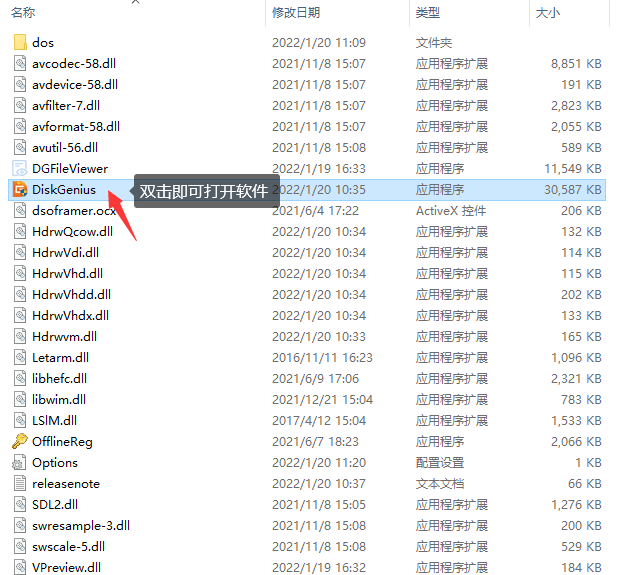
第二步,在软件主界面会看到电脑上连接的各个硬盘,找到需要恢复数据的硬盘,然后选择文件丢失之前所位于的分区。点击“恢复文件”按钮,等程序弹出恢复文件对话框后,点击“开始” 按钮,软件会立刻搜索丢失的文件。
如果是硬盘打不开提示未被格式化的情况,在使用“恢复文件”功能扫描之前,可以先使用“智能加载当前分区”这个功能来恢复数据。如果这个功能可以加载出丢失的文件,就不需要扫描整个分区了。
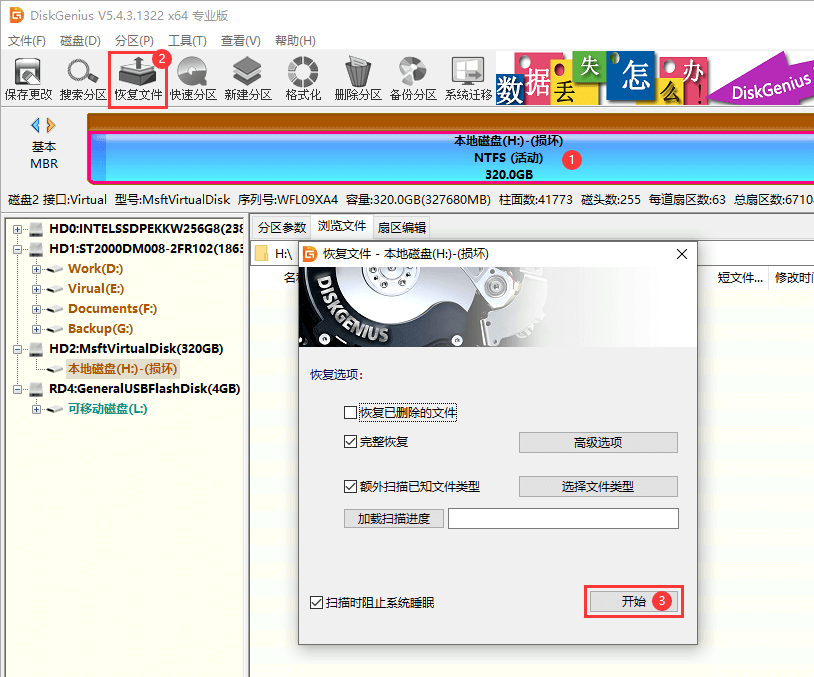
第三步,耐心等待扫描完成。在搜索文件过程中,可以看到软件不断地将找到的文件列出来,很直观。
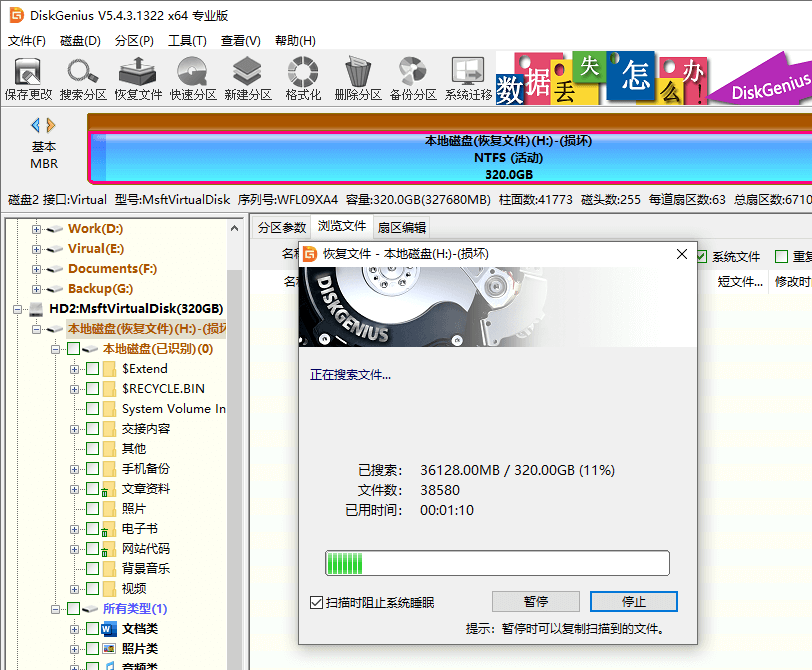
第四步,预览丢失的文件,检查文件是否正确。
在软件里找到想要恢复的文件,双击文件就可以预览文件内容,这样可以提前确认文件是否正确以及文件是否损坏了。
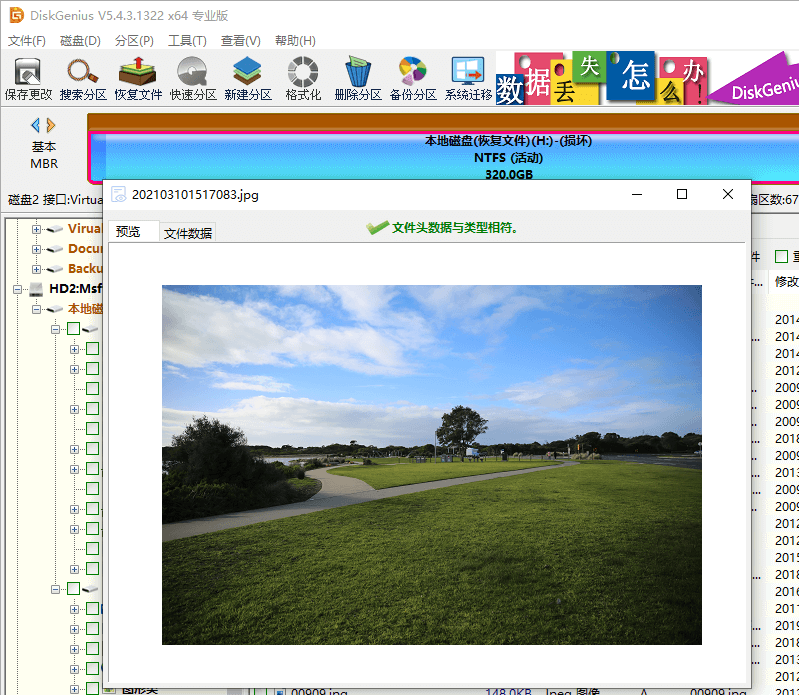
第五步,保存想要恢复的数据。
恢复硬盘数据的最后一步就是把软件搜索到的文件复制保存到其他安全地位置。勾选想要恢复的文件,右击鼠标,然后选择“复制到指定文件夹”菜单项。之后,自己选择个位置来存放恢复的数据即可。
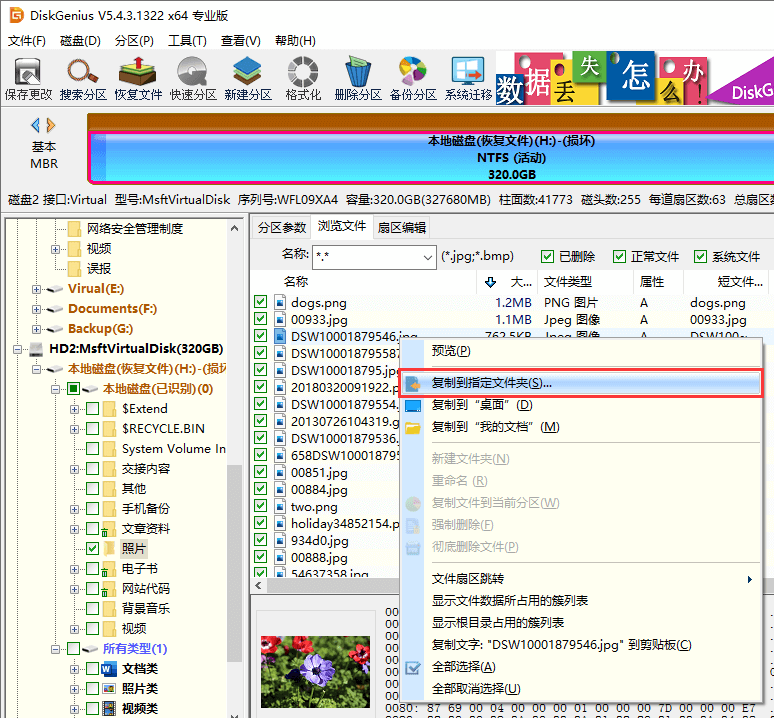
总之,diskgenius是一款非常实用的硬盘数据恢复工具,恢复硬盘数据的操作非常简单并且成功率高。按照上面的操作就可以解决大部分的硬盘数据丢失问题。如果对硬盘数据恢复有任何疑问或建议,请随时与我们联系。
此页面有帮助吗?
 热门文章
热门文章 | pg电子试玩的友情链接 | ||||

易数微信公众号

易数官方微博